课件制作工具--PPT
- 格式:ppt
- 大小:17.67 MB
- 文档页数:22
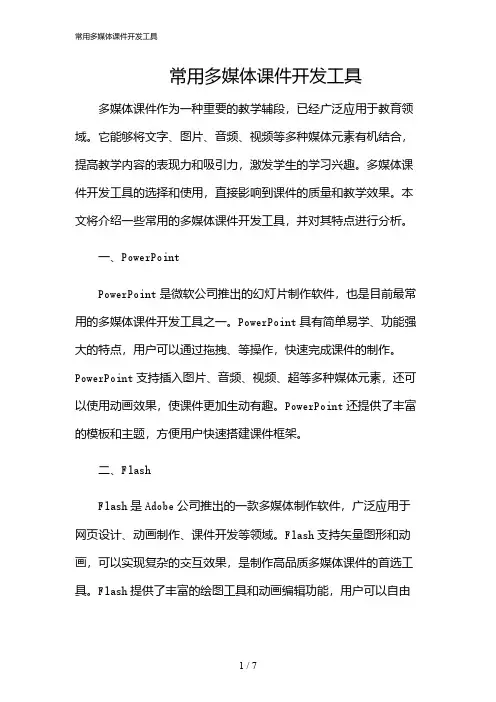
常用多媒体课件开发工具多媒体课件作为一种重要的教学辅段,已经广泛应用于教育领域。
它能够将文字、图片、音频、视频等多种媒体元素有机结合,提高教学内容的表现力和吸引力,激发学生的学习兴趣。
多媒体课件开发工具的选择和使用,直接影响到课件的质量和教学效果。
本文将介绍一些常用的多媒体课件开发工具,并对其特点进行分析。
一、PowerPointPowerPoint是微软公司推出的幻灯片制作软件,也是目前最常用的多媒体课件开发工具之一。
PowerPoint具有简单易学、功能强大的特点,用户可以通过拖拽、等操作,快速完成课件的制作。
PowerPoint支持插入图片、音频、视频、超等多种媒体元素,还可以使用动画效果,使课件更加生动有趣。
PowerPoint还提供了丰富的模板和主题,方便用户快速搭建课件框架。
二、FlashFlash是Adobe公司推出的一款多媒体制作软件,广泛应用于网页设计、动画制作、课件开发等领域。
Flash支持矢量图形和动画,可以实现复杂的交互效果,是制作高品质多媒体课件的首选工具。
Flash提供了丰富的绘图工具和动画编辑功能,用户可以自由创作各种图形和动画效果。
Flash还支持ActionScript编程语言,可以实现更加复杂的交互功能。
三、AuthorwareAuthorware是Macromedia公司推出的一款多媒体课件制作软件,具有较强的交互性和逻辑性。
Authorware采用流程图式的编程方式,用户可以通过拖拽图标、设置属性等操作,快速完成课件制作。
Authorware支持插入多种媒体元素,如文本、图片、音频、视频等,还可以实现复杂的交互功能,如分支、循环、判断等。
Authorware还提供了丰富的函数和变量,方便用户进行编程。
四、DreamweaverDreamweaver是Adobe公司推出的一款网页制作软件,也可以用于多媒体课件的开发。
Dreamweaver支持、CSS、JavaScript等多种网页编程语言,可以实现丰富的网页效果。
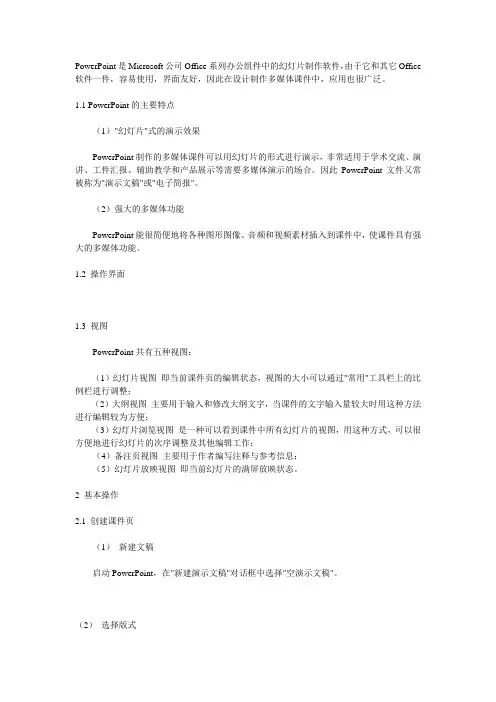
PowerPoint是Microsoft公司Office系列办公组件中的幻灯片制作软件,由于它和其它Office 软件一件,容易使用,界面友好,因此在设计制作多媒体课件中,应用也很广泛。
1.1 PowerPoint的主要特点(1)"幻灯片"式的演示效果PowerPoint制作的多媒体课件可以用幻灯片的形式进行演示,非常适用于学术交流、演讲、工件汇报、辅助教学和产品展示等需要多媒体演示的场合。
因此PowerPoint文件又常被称为"演示文稿"或"电子简报"。
(2)强大的多媒体功能PowerPoint能很简便地将各种图形图像、音频和视频素材插入到课件中,使课件具有强大的多媒体功能。
1.2 操作界面1.3 视图PowerPoint共有五种视图:(1)幻灯片视图即当前课件页的编辑状态,视图的大小可以通过"常用"工具栏上的比例栏进行调整;(2)大纲视图主要用于输入和修改大纲文字,当课件的文字输入量较大时用这种方法进行编辑较为方便;(3)幻灯片浏览视图是一种可以看到课件中所有幻灯片的视图,用这种方式,可以很方便地进行幻灯片的次序调整及其他编辑工作;(4)备注页视图主要用于作者编写注释与参考信息;(5)幻灯片放映视图即当前幻灯片的满屏放映状态。
2 基本操作2.1 创建课件页(1)新建文稿启动PowerPoint,在"新建演示文稿"对话框中选择"空演示文稿"。
(2)选择版式在选取版式对话框中选择"空白版式"。
(3)输入文本选择"插入"菜单中"文本框"中"文本框"命令后,在编辑区拖动鼠标,绘出文本框,然后输入相应文字。
(4)格式化文本与其它字处理软件(如WORD)相似。
(5)调整文本位置通过调整文本框的位置来调整文本的位置。
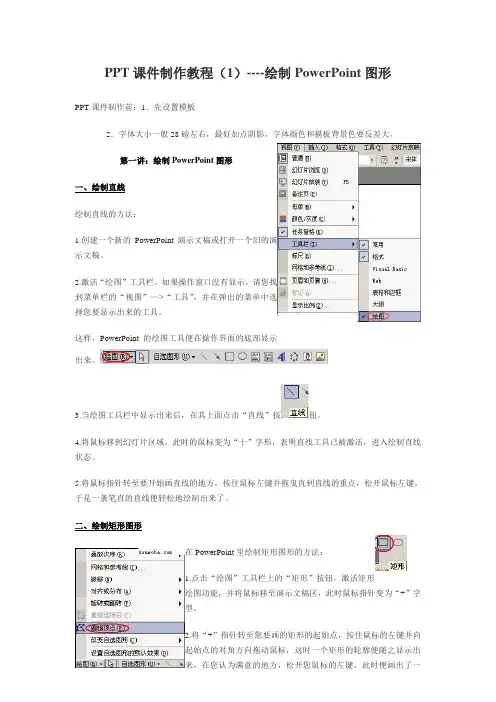
PPT课件制作教程(1)----绘制PowerPoint图形PPT课件制作前:1.先设置模板2.字体大小一般28磅左右,最好加点阴影,字体颜色和摸板背景色要反差大。
第一讲:绘制PowerPoint图形一、绘制直线绘制直线的方法:1.创建一个新的PowerPoint演示文稿或打开一个旧的演示文稿。
2.激活“绘图”工具栏。
如果操作窗口没有显示,请您找到菜单栏的“视图”—>“工具”,并在弹出的菜单中选择您要显示出来的工具。
这样,PowerPoint的绘图工具便在操作界面的底部显示出来。
3.当绘图工具栏中显示出来后,在其上面点击“直线”按钮。
4.将鼠标移到幻灯片区域,此时的鼠标变为“十”字形,表明直线工具已被激活,进入绘制直线状态。
5.将鼠标指针转至要开始画直线的地方,按住鼠标左键并拖曳直到直线的重点,松开鼠标左键,于是一条笔直的直线便轻松地绘制出来了。
二、绘制矩形图形在PowerPoint里绘制矩形图形的方法:1.点击“绘图”工具栏上的“矩形”按钮,激活矩形绘图功能,并将鼠标移至演示文稿区,此时鼠标指针变为“+”字型。
2.将“+”指针转至您要画的矩形的起始点,按住鼠标的左键并向起始点的对角方向拖动鼠标,这时一个矩形的轮廓便随之显示出来,在您认为满意的地方,松开您鼠标的左键,此时便画出了一个矩形的图形。
3.如果你要的是一个正方形,那您用不着在拖动的时候来留意矩形的四条边是否相等,您只要在开始点选起始点的时候按住Shift键,那您拖动矩形便是等边的,画出来的自然是正方形了。
三、绘制椭圆形和圆形在PowerPoint里绘制椭圆形和圆形的方法:1.点击“视图”工具栏上的“椭圆”按钮,激活椭圆绘图功能,并将鼠标移至演示文稿区,此时鼠标指针变为“+”字型。
2.类似于以上的画图方法,将变为“+“的鼠标指针放到您准备画的椭圆形的外切矩形起始点,并按住鼠标左键向此椭圆外切矩形起始点的对角点拖动鼠标。
当拖到您认为适合的位置时,松开鼠标左键,一个椭圆便绘制出来啦。

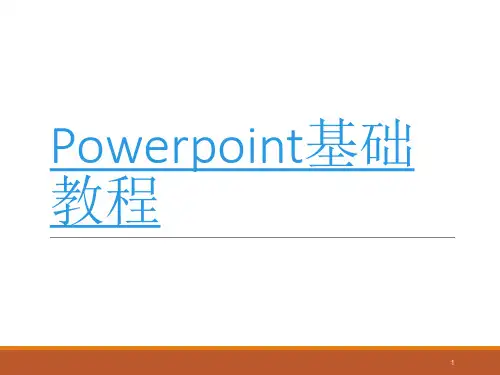

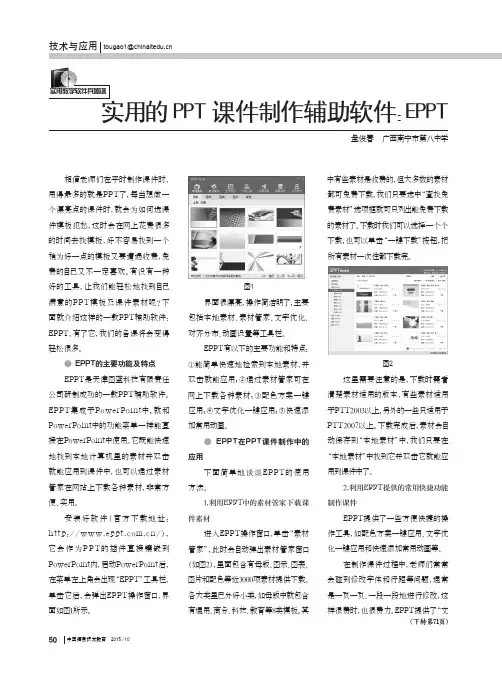


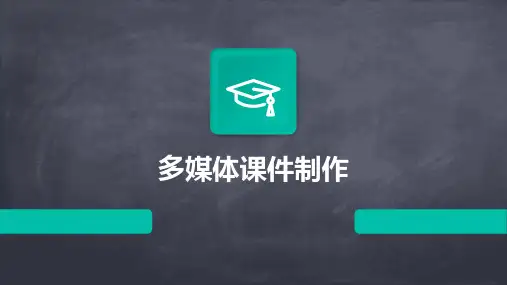

ppt基础知识及使用技巧 PowerPoint软件是教师制作课件的主要工具之一。
下面介绍了ppt的一些基础知识及使用技巧,仅供初学课件制作者参考 。
一、PPT的启动和退出 1、打开方法: 方法一 :单击桌面“开始”按钮,选择“程序”→“Microsoft Office”→“Microsoft Office PowerPoint 2003”。
这是一种标准的启动方法。
方法二: 双击桌面快捷方式图标“Microsoft Office PowerPoint ....”。
这是一种快速的启动方法。
2、退出方法: 方法一:单击窗口右上角的“×”。
方法二: 关闭所有演示文稿并退出PPT 单击菜单“文件”→“退出”。
二、幻灯片版式的选择 在右侧幻灯片版式中选择并单击需要的版式。
教师在实际的课件制作过程中,希望能够自己设计模板,这时可采用“内容版式”中的“空白”版式,进行自由的创作。
三、有关幻灯片的各种操作 应用PPT进行设计的简单过程是:首先按照顺序创建若干张幻灯片,然后在这些幻灯片上插入需要的对象,最后按照幻灯片顺序从头到尾进行播放(可以为对象创建超级链接来改变幻灯片的播放顺序)。
幻灯片在PPT设计中处于核心地位,有关幻灯片的操作包括幻灯片的选择、插入、删除、移动和复制,这些操作既可以在“普通视图”下进行,也可以在“幻灯片浏览视图”下进行。
下面以“普通视图”为例,介绍有关幻灯片的各种操作。
在“普通视图”下,PPT主窗口的左侧是“大纲编辑窗口”,其中包括“大纲”和“幻灯片”两个标签,点击“幻灯片”标签,这时将显示当前演示文稿内所有幻灯片的缩略图,每张幻灯片前的序号表示它在播放时所处的顺序,通过拖动滚动条可显示其余幻灯片,有关幻灯片的操作在该区域进行。
1、幻灯片的选择 有许多操作的前提都要求先选择幻灯片,对幻灯片的选择包括单选(选择一张幻灯片)和多选(同时选择多张幻灯片),其中多选又包括连续多选(相邻的多张幻灯片)和非连续多选(不相邻的多张幻灯片),操作方法如下: (1) 单选:单击需要选定的幻灯片缩略图(如上图:左侧黄色方框里的幻灯片尾缩略图),缩略图出现蓝色框线,该幻灯片被称作“当前幻灯片”。
教师制作课件首选PowerPoint教师制作课件首选——PowerPoint伴随着中小学教育信息化课程整合程度越来越高计算机被广泛地应用于教学实践。
作为计算机辅助教育的一个重要方面多媒体计算机教学系统被普遍广泛地应用在实际教学中教学课件的使用与发展被广大教师认可。
在众多的课件制作软件中PowerPoint简单易学制作效率高演示效果更好具有一定的交互性是目前课堂教学中应用最多、最广泛的课件制作软件。
课件制作工具呈出不穷有PowerPoint、Authorware、Flash、方正奥思、课件大师等等但至于用哪个工具制作课件比较好呢每个制作工具都有巨大的用户群各说各的理而争论最大的就是PowerPoint。
PowerPoint比不上那些专业制作工具用PowerPoint能制作出好的CAI来吗?不少教师就认为:PowerPoint制作的课件不上档次不是一个好课件!一定要用Authorware、Flash等工具制作特别公开课的课件要求更高大部分精力都花在课件上我觉得得不偿失!其实并不是所有的课件都非得用Authorware、Flash等制作不可只要我们本着为教学服务的思想能够达到教学目的取到预期的教学效果那就算得上一个好的课件。
因此PowerPoint制作的电子幻灯片在课堂上灵活运用也算得上一个不错的选择。
我认为PowerPoint就足够了:它易学、易用、易做老师掌握起来困难较小在某种意义上说,“会用Word的教师就会用PowerPoint。
平时上课已经绰绰有余!PowerPoint就是很好的一个教学辅助软件是教师制作课件的首选。
在全国多媒体课件制作大赛现场的决赛中就有选手参赛的是PowerPoint课件如果光从运行时的状态根本看不出是PowerPoint制作的界面、交互、音乐等等太精彩了在场的参赛选手都被深深吸引了不禁赞叹选手的制作水平。
等待课件演示结束后才发现原来是PowerPoint制作的。
所以我认为课件仅是课堂教学的一种辅助手段不论哪种工具制作都要符合课件制作的原则适应课堂教学设计的需要能解决教学中的实际问题真正提高课堂教学实效。
PowerPoint制作教程大全第一讲PowerPoint简介一、PowerPoint概述PowerPoint是制作和演示幻灯片的软件,能够制作出集文字、图形、图像、声音以及视频剪辑等多媒体元素于一体的演示文稿,把自己所要表达的信息组织在一组图文并茂的画面中,用于介绍公司的产品、展示自己的学术成果。
用户不仅在投影仪或者计算机上进行演示,也可以将演示文稿打印出来,制作成胶片,以便应用到更广泛的领域中。
通过PowerPoint可以把教学信息结构化,按照设计的教学步骤制作成演示文稿序列,在课堂教学中创设一个生动、形象的氛围,提高教学信息的表达效果。
因此,PowerPoint 特别适合教师编制符合自己教学风格的课件和电子讲稿。
二、PowerPoint版本Office系列的PowerPoint软件,到目前主要有四个版本,即PowerPoint97,PowerPoint2000,PowerPoint2003和PowerPoint2007。
目前主流的版本是PowerPoint2003和PowerPoint2007两个版本,这些软件可以在Office相关系列软件包中找到。
第二讲PowerPoint的启动及退出一、启动:1、利用“开始”菜单启动打开“开始”菜单,单击“程序”子菜单下的Microsoft PowerPoint图标。
2、利用Microsoft office快捷工具栏启动如果电脑中安装了“office工具”,则可以通过Microsoft office快捷工具栏单击Microsoft PowerPoint图标启动PowerPoint。
3、利用PowerPoint快捷图标启动双击建立在桌面上的PowerPoint快捷图标启动。
4、直接双击与PowerPoint相关联的文件在“我的电脑”或“资源管理器”中找到PowerPoint制作的文件,后缀为.ppt,双击此文件也可以打开PowerPoint窗口。
二、退出:1、单击窗口左上角的图标,在展开的菜单中单击“关闭”。